Par Selena KomezMis à jour le Septembre 11, 2019
[Résumé]: Voici un guide complet qui vous montre comment importer / transférer / synchroniser / déplacer des données, y compris des contacts, des SMS, des photos, des vidéos, de la musique, des applications et plus encore depuis Huawei Phone (Mate, P, Nova, Y, Honor Series…) vers iPhone 11 / XS / XR / X via l'application Move to iOS, Phone Switch.
À la sortie d’iOS 13, le nouveau iPhone 11, iPhone 11 Pro et iPhone 11 Pro Max sera lancé le 10 septembre 2019 au Steve Jobs Theatre d'Apple. Après avoir acheté un nouvel iPhone 11 ou mis à niveau un iPhone XS / XRX / 8/7 / 6S vers iOS 13, mais que faites-vous avec votre téléphone Huawei? Comment transférer des données de Huawei (série Mate, P, Nova, Y, Honor…) vers votre nouvel iPhone 11 ou iOS 13 iPhone XS / XRX / 8/7 / 6S? Vous pouvez trouver qu'il est difficile de transférer les données du téléphone Android Huawei sur vos nouveaux appareils iOS 13.
Lorsque vous souhaitez passer à l'iPhone 11 et au téléphone Huawei, comme Huawei P9, P10, P20, Mate 9, Mate 10, Mate 20, savez-vous comment transférer les contacts de l'ancien téléphone Huawei vers l'iPhone en toute sécurité? Si vous n'avez aucune idée, ne vous inquiétez pas, voici les solutions pour vous.
Ne vous inquiétez pas, cet article concerne comment transférer des données entre Android et iOS 13 / 12 / 11 avec un outil de transfert de téléphone mobile et une application Déplacer vers iOS. Nous vous recommandons d'utiliser le commutateur de téléphone pour transférer directement des photos, de la musique, des vidéos, des contacts, des SMS, etc. depuis n'importe quel ancien téléphone Android, tel que Samsung, Huawei, HTC, LG, Google, Sony, ZTE, Vivo, Oppo, etc. sur iPhone 11 / XS / XR / X / 8 / 8 Plus, etc.
Way 1: Transférez les données de HUAWEI vers l'iPhone 11 via l'application Move to iOS
Cette partie vous explique comment déplacer des données de HUAWEI vers votre iPhone 11 / 11 Pro via l'application Déplacer vers l'iOS. Vous pouvez facilement accéder à votre contenu, y compris contacts, comptes de messagerie, historique des messages, calendriers, photos, vidéos, applications gratuites et signets Web à partir de votre ordinateur. Huawei Mate / P / Nova / Y / G / Honor téléphone intelligent pour iPhone 11 / 11 Pro automatiquement et en toute sécurité.
Remarque: Les téléphones HUAWEI et iPhone Xs / Max doivent être connectés au même réseau Wi-Fi.
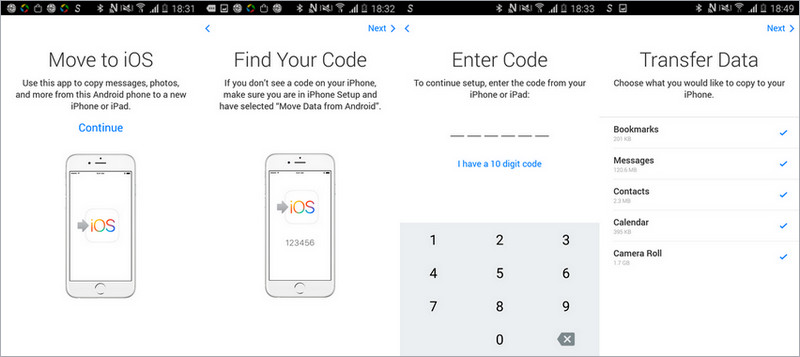
Étape 1: Déverrouillez simplement votre téléphone HUAWEI, téléchargez l’application Déplacer vers iOS à partir de Google Play magasin.
Étape 2: Sur votre nouvel iPhone 11, accédez à la Écran Applications et données > Déplacer des données depuis Android.
Étape 3: Sur le périphérique Android, ouvrez Déplacer vers iOS app et appuyez sur continuer.
Lisez attentivement les conditions d'utilisation, puis touchez accepter. Appuyez sur Suivant dans le coin supérieur droit de Trouvez votre code avec l'écran du tableau des commandes prêtes.
Étape 4: Sur votre iPhone 11, appuyez sur continue sur l'écran appelé Move from Android. Ensuite, attendez qu'un code de dix ou six chiffres apparaisse.
Entrez le code sur le téléphone HUAWEI. Ensuite, vous devrez attendre que l'écran de transfert apparaisse.
Étape 5: Maintenant, vous pouvez sélectionner le contenu y compris la pellicule, les messages, le compte Google, les contacts, les signets, les e-mails, les calendriers, etc. sur votre Samsung pour les transférer sur l'iPhone 11 et appuyer sur next.
Étape 6: Une fois la barre de chargement terminée sur les deux appareils, appuyez sur OK sur votre téléphone HUAWEI.
Désormais, toutes les données ont été transférées du téléphone Samsung vers votre iPhone 11. iOS configurera votre compte de messagerie par défaut et ajoutera automatiquement toutes les applications gratuites que vous possédez déjà. Pour les applications Android payantes, vous pouvez les acheter si elles sont disponibles sur l'App Store.
Systèmes d'exploitation supportés: Android 4.0 à Android 8.0 Oreo; un iPhone 5 ou version ultérieure fonctionnant sous iOS 9, iOS 10, iOS 11 et iOS 12.
Données prises en charge: Contacts, comptes de messagerie, historique des messages, calendriers, photos, vidéos, applications gratuites et signets Web.
Way 2: Transférez directement des données de HUAWEI à votre iPhone 11 avec 1 Click
L'achat d'un nouvel iPhone 11 (Pro) doit être passionnant, mais qu'en est-il de transférer toutes ces données vers un nouvel iPhone à partir de votre téléphone Huawei (Android)? Si vous recherchez une méthode simple pour passer de HUAWEI à votre iPhone 11 (Pro), le Mobile Transfert et commutateur téléphonique est fortement recommandé, plus que les utilisateurs de 8K + ont essayé cette populaire Transfert Android à iPhone logiciel.
Commutateur téléphonique est similaire à Phone Transfer, qui fait partie de la boîte à outils iOS, il peut facilement transférer toutes les données importantes entre Huawei et iPhone, y compris les contacts, les messages texte, les photos, les vidéos, le calendrier, les journaux d'appels et les fichiers de musique. Quelle que soit la marque de téléphone mobile que vous utilisez, ce commutateur téléphonique peut vous aider à transférer des données entre iPhone, Samsung, HUAWEI, OPPO, Sony, HTC, Google, LG, Motorola, ZTE, etc. Le logiciel fonctionne bien avec les derniers iOS 13 / 12.4 et Android 9 Pie.




3 prend les mesures nécessaires pour transférer les contacts de données de HUAWEI vers l'iPhone 11
Étape 1. Lancer la boîte à outils du téléphone et connecter les deux téléphones
Tout d’abord, téléchargez, installez et exécutez Phone Toolkit sur votre ordinateur, puis appuyez sur l’onglet 'Switch'.

Ensuite, connectez votre téléphone HUAWEI et votre iPhone 11 (Pro) à l'ordinateur avec leur câble USB respectif.
Étape 2.Sélectionnez les types de données que vous souhaitez transférer.
À partir de l'interface logicielle, indiquez les types de données que vous souhaitez transférer, y compris les contacts, les SMS, les photos, les vidéos, la musique, etc.

Remarque: Veillez à sélectionner le Samsung comme source et l’iPhone 11 (Pro) comme périphérique cible ou de destination. Appuyez sur le bouton 'Flip' au cas où vous auriez mal sélectionné les positions cible et source.
Étape 3. Démarrer le transfert de données HUAWEI vers l'iPhone 11
Cliquez sur 'Démarrer le transfert'bouton ensuite pour lancer le transfert de données à partir du téléphone Huawei Android vers le nouvel iPhone 11.

Remarque: sélectionnez "Effacer les données avant la copie" au cas où l'iPhone 11 (Pro) est déjà utilisé. Il supprimera toutes les données avant de lancer le processus de transfert.
Après un moment, les données seront transférées et vous devrez appuyer sur le bouton 'OK'. Maintenant, vous pouvez voir que toutes les données transférées depuis votre téléphone Huawei sont visibles sur l'iPhone 11 (Pro).
En savoir plus sur iOS Toolkit
Trois sont des fonctions principales 8 sur Boîte à outils iOS, si vous souhaitez transférer des données entre deux téléphones, sélectionnez «Interrupteur"; si vous souhaitez transférer des données entre des téléphones et un ordinateur PC / Mac, veuillez cliquer sur la fonction «Transférer»; si vous souhaitez récupérer des données perdues / supprimées d'un téléphone Android ou d'un iPhone, choisissez «Récupérer». Cette boîte à outils téléphonique tout-en-un peut garder votre téléphone mobile à 100%, vous pouvez le télécharger gratuitement et l'essayer!




Récupérer
Récupérez les données de votre iPhone / iPad, votre téléphone / tablette Android.
réparation
Réparez le système iOS et Android à la normale.
Transferts
Transférer des données entre iOS / Android et un ordinateur
Interrupteur
Transférer des données de l'ancien téléphone vers le nouveau
Restaurer l'application sociale
Transférer et sauvegarder WhatsApp et d'autres applications sociales
Débloquer
Supprimer l'écran de verrouillage du téléphone iPhone / iPad / iPod Touch et Android, prend également en charge le déverrouillage de l'identifiant iCloud
Restauration de sauvegarde
Sauvegarde et restauration des données sur votre téléphone portable
effacer
Effacer définitivement les données de vos appareils iOS ou Android.
Commentaires
Rapide: vous pouvez vous identifier avant de pouvoir commenter.
Pas encore de compte. S'il vous plaît cliquez ici pour vous inscrire.

Chargement en cours ...

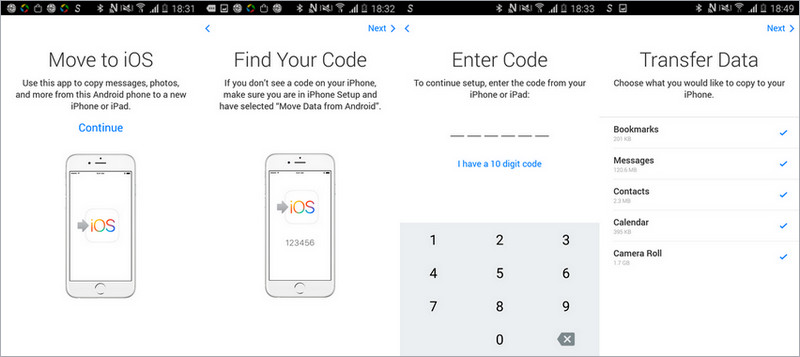













Pas encore de commentaire. Dis quelquechose...